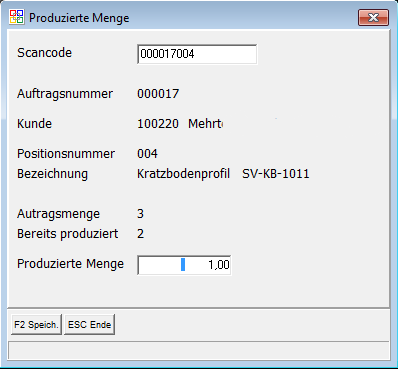OBS/Einfache Produktionsnachverfolgung/FRMEDITPRODMENGE: Unterschied zwischen den Versionen
Zur Navigation springen
Zur Suche springen
Thiel (Diskussion | Beiträge) (Die Seite wurde neu angelegt: „{{kostenpflichtige Module}} =Scannen der Auftragspositionen= Über das Menuicon ''Produktionsmengen scannen'' Datei:IconProd.png gelangen Sie in folgende …“) |
Böhrer (Diskussion | Beiträge) Keine Bearbeitungszusammenfassung |
||
| (3 dazwischenliegende Versionen von 2 Benutzern werden nicht angezeigt) | |||
| Zeile 1: | Zeile 1: | ||
{{kostenpflichtige Module}} | {{kostenpflichtige Module}} | ||
=Scannen der Auftragspositionen= | =Scannen der Auftragspositionen= | ||
Über das | Über das Menüicon '''Produktionsmengen scannen''' [[Datei:IconProd.png]] gelangen Sie in folgende Maske: | ||
[[Datei:Prodscan.png]] | |||
Wenn Sie hier in das Feld '''Scancode''' die Auftragsnummer und die Positionsnummer eintragen, werden Ihnen die Daten des Auftrags bzw. die Daten der Position angezeigt.<br /> | |||
Nun können Sie die produzierte Menge in das untere Feld eintragen und mit {{F2}} speichern. | |||
Wenn Sie einen angepassten Druck haben, in dem ein Barcode gedruckt wird, dann haben Sie die Möglichkeit über einen EAN-Scanner diesen hier einzuscannen. Das Programm erkennt dann automatisch die passende Position und lädt diese in die Maske. | |||
Aktuelle Version vom 2. Januar 2013, 16:01 Uhr
Internet-Shop
Der modified ECommerce Shop
Shop-Menü
- A Preise aktualisieren
- C Personen übertragen
- E Kategorien verwalten
- G Kataloge verwalten
- I Merkliste übertragen
- K Varianten übertragen
- L Artikelvarianten übertragen
- M Referenzarten übertragen
- N Lagerbestände verwalten
- U Bestellungen einlesen
- V leere Passworte füllen
- W Update-Informationen zurücksetzen
- X Konfiguration
- Z Protokoll
Automatische Vorgänge
Preislisten
ZUGFeRD
Factoring
UPS
IMS Professional
SMS
Mehrlager-Verwaltung
Mehrsprachen Modul
Multilanguage Modul
Einfache Produktionsnachverfolgung
DMS - Dokumenten Management System
DMS Dokumente
Tasten und Schaltflächen
F10 Weit.
QR Zeiterfassung
EVA Marketing Tool
Technikersteuerung
Termin-Projekte
Edifact-Schnittstelle
Backup Überwachung Email
Anlagenbuchhaltung
OBS Geo Daten
DeliSprint / DPD
Filialen
Auto-Waagen
Cashback
Moebelschnittstelle
Tourenplanung
Dokumenten Manager
DocuWare-Schnittstelle
OFML-Kalkulation
Pascom
Versicherungsschaden
Gutschriftsanzeigen
OCPP Ladestationen
Kameraverwaltung
DataInOut
REST-Schnittstelle
Sammelverträge
Craftboxx
OpenMasterData / IDS
Sammelpositionen
Scannen der Auftragspositionen
Über das Menüicon Produktionsmengen scannen ![]() gelangen Sie in folgende Maske:
gelangen Sie in folgende Maske:
Wenn Sie hier in das Feld Scancode die Auftragsnummer und die Positionsnummer eintragen, werden Ihnen die Daten des Auftrags bzw. die Daten der Position angezeigt.
Nun können Sie die produzierte Menge in das untere Feld eintragen und mit F2 speichern.
Wenn Sie einen angepassten Druck haben, in dem ein Barcode gedruckt wird, dann haben Sie die Möglichkeit über einen EAN-Scanner diesen hier einzuscannen. Das Programm erkennt dann automatisch die passende Position und lädt diese in die Maske.